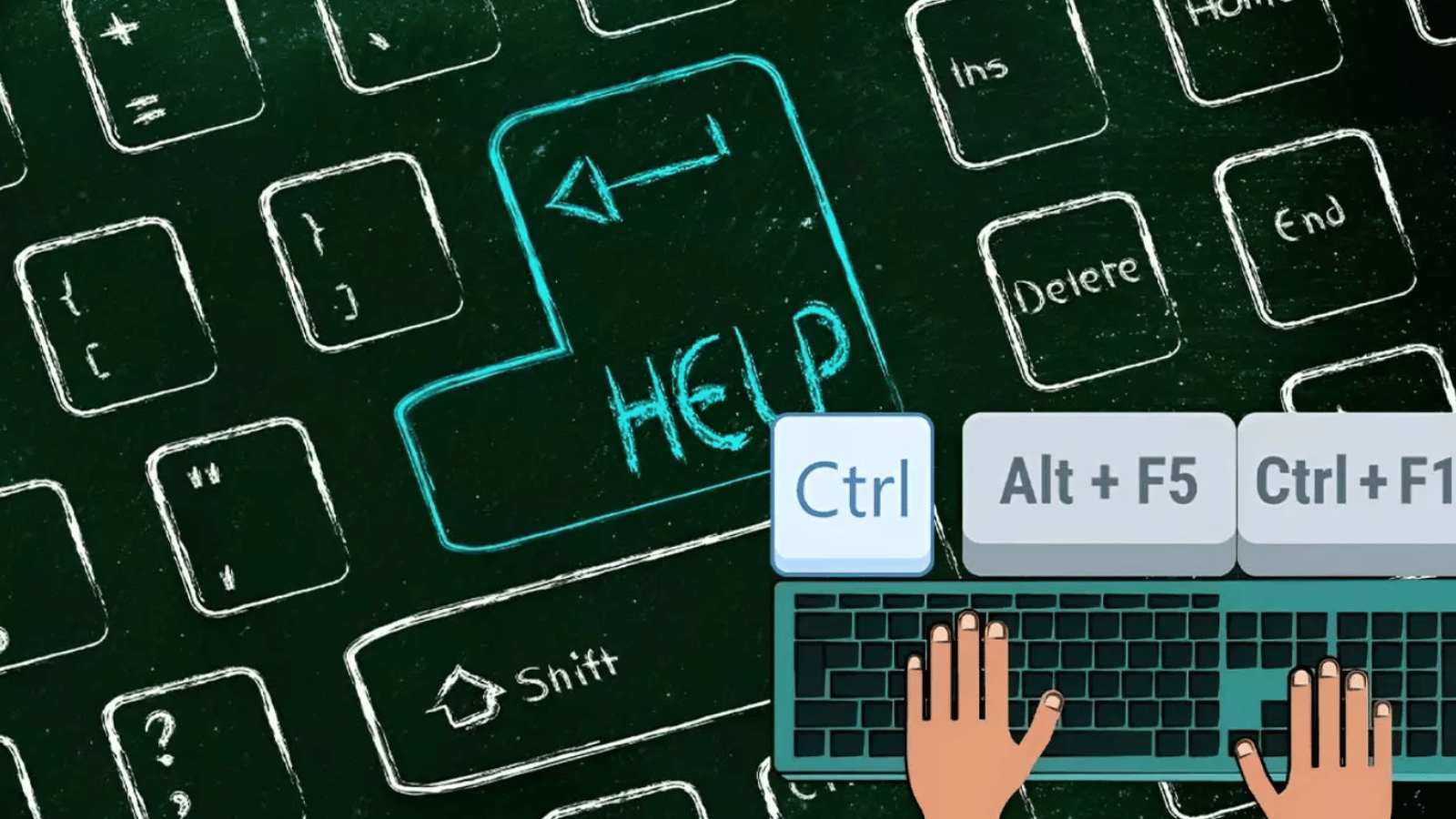- Las teclas especiales de Windows 11 mejoran la accesibilidad y adaptabilidad del sistema para cualquier usuario
- Existen múltiples formas de activar y desactivar Sticky Keys, con opciones de personalización avanzadas
- Configurar correctamente estas funciones evita molestias y optimiza la experiencia tanto para usuarios comunes como para gamers o personas con necesidades especiales
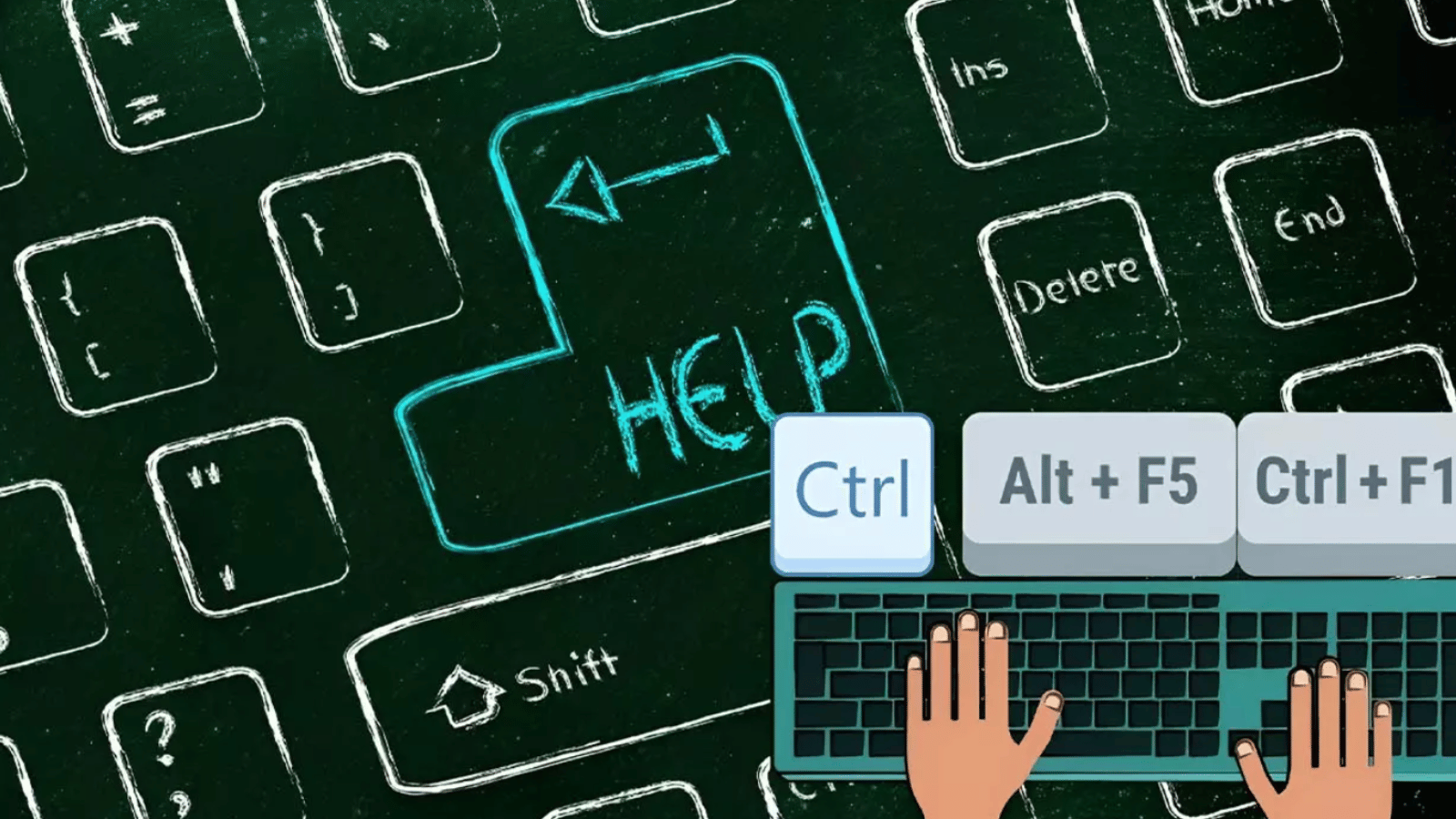
En nuestro día a día frente al ordenador, a menudo pasamos por alto las funciones de accesibilidad que hacen la vida más fácil a muchos usuarios. Una de estas características, frecuentemente activada por accidente pero tremendamente útil para quien lo necesita, son las teclas especiales, más conocidas como Sticky Keys en Windows 11. Aunque su finalidad original era facilitar la interacción con el sistema a personas con dificultades motrices, hoy en día afectan tanto a quienes buscan accesibilidad como a aquellos que simplemente quieren evitar molestias en el uso del teclado.
Comprender exactamente en qué consisten las Sticky Keys, cómo se activan, se desactivan y se configuran puede ahorrarte más de un quebradero de cabeza. Además, descubrirás cómo pueden ayudarte si sueles escribir con una sola mano, sufres fatiga muscular, o, sencillamente, quieres personalizar tu experiencia de uso del teclado para que se adapte a ti.
¿Qué son las teclas especiales (Sticky Keys) en Windows 11?
Las Sticky Keys, conocidas en español como teclas especiales o teclas adhesivas, son una función de accesibilidad integrada en Windows 11. Su principal propósito es facilitar el uso del teclado a personas que tienen dificultades para mantener pulsadas varias teclas a la vez. Por ejemplo, en vez de tener que mantener presionadas simultáneamente teclas como Ctrl, Alt, Shift y Windows mientras pulsas otra tecla, Sticky Keys permite que estas teclas modificadoras se activen pulsándolas una sola vez, bloqueando su acción hasta que presionas la siguiente tecla deseada.
Gracias a esta característica, es posible ejecutar combinaciones como Ctrl+C (copiar), Ctrl+V (pegar) o Shift+Alt+Supr sin necesidad de tener que emplear ambas manos o realizar malabares con los dedos. Este sistema resulta especialmente útil para quienes tienen artritis, lesiones en las manos o motricidad reducida, pero también para quienes prefieren trabajar principalmente con una sola mano o buscan mayor comodidad.
Las teclas especiales no surgieron de la nada. Su historia se remonta a los años 80, cuando Apple las introdujo en Mac con el objetivo de hacer los equipos más inclusivos. Microsoft siguió el mismo camino, incorporando esta opción desde Windows 95 y perfeccionándola en cada versión hasta la actual Windows 11.
De hecho, Windows 11 mantiene y mejora las Sticky Keys frente a versiones anteriores, integrándolas de forma más intuitiva en el panel de configuración y permitiendo ajustes personalizables, útiles tanto para usuarios principiantes como avanzados.
¿Para qué sirven las teclas especiales y quién debería usarlas?
El principal fin de las teclas especiales es permitir que las combinaciones de teclas sean accesibles a todas las personas. Si realizas atajos de teclado de manera habitual (como copiar, pegar, guardar, etc.), pero te resulta difícil mantener presionadas varias teclas al mismo tiempo, Sticky Keys es la solución perfecta.
Su uso es esencial para personas con movilidad reducida, lesiones crónicas o usuarios que solo pueden emplear una mano. No obstante, incluso si te consideras un usuario avanzado, puedes encontrar en las teclas especiales una forma de aligerar la fatiga muscular cuando pasas muchas horas trabajando con el teclado.
Además, los atajos rápidos de teclado se vuelven accesibles para todos, independientemente de la habilidad, lo que hace de Windows 11 un sistema operativo verdaderamente inclusivo. A continuación, algunos ejemplos relevantes:
- Acceso a funciones avanzadas del sistema (por ejemplo, Alt+Ctrl+Supr o Ctrl+Mayús+Esc para el administrador de tareas) con mayor facilidad.
- Combinaciones frecuentes como Ctrl+C o Ctrl+V para tareas de oficina o edición de textos.
- Uso eficiente del teclado con una sola mano o con dificultades de movimiento.
- Reducción de errores y molestias accidentales al evitar mantener varias teclas pulsadas mucho tiempo.
El objetivo de Sticky Keys es adaptar el ordenador a las necesidades del usuario y no al revés.
¿Cómo saber si las teclas especiales están activas en Windows 11?
Puede que alguna vez te hayas topado con mensajes emergentes extraños, o con un comportamiento inesperado al pulsar teclas como Shift repetidas veces. Esto suele ser una señal de que las teclas especiales han sido activadas por error. Windows 11 suele mostrar un icono de Sticky Keys en la barra de tareas cuando están activas, acompañando con un aviso sonoro cada vez que se pulsan las teclas modificadoras.
Si notas que el funcionamiento de tu teclado ha cambiado o comienzan a aparecer notificaciones cuando usas atajos, probablemente tengas Sticky Keys en funcionamiento.
Formas rápidas de activar o desactivar las teclas especiales en Windows 11
Existen varios métodos para activar o desactivar las teclas especiales en Windows 11. A continuación, te mostramos las técnicas más habituales y sencillas para hacerlo, tanto con atajos de teclado como desde los menús del propio sistema.
Método rápido: atajo con la tecla Shift
Pulsando la tecla Shift (Mayúsculas) cinco veces seguidas, aparecerá automáticamente un cuadro de diálogo preguntando si deseas activar Sticky Keys. Si confirmas, la función se habilita. Este método es muy útil si necesitas la función con frecuencia, pero también es causa frecuente de activaciones accidentales, sobre todo mientras juegas o escribes rápidamente. Para desactivarlas de igual manera, simplemente vuelve a pulsar Shift cinco veces y Windows te dará la opción de desactivarlas.
Además, puedes personalizar esta función para evitar activaciones indeseadas. En las opciones de configuración, puedes desactivar el método abreviado para que la función no se encienda accidentalmente con el atajo de las cinco pulsaciones.
Desde el menú de configuración de Windows 11
Si prefieres una opción más visual, puedes activar o desactivar las teclas especiales así:
- Haz clic sobre el icono de inicio de Windows y accede a Configuración (o pulsa Windows + I).
- En el menú lateral, selecciona Accesibilidad y luego busca la sección Teclado.
- Dentro del menú, encontrarás la opción Teclas especiales (Sticky Keys). Activa o desactívala según prefieras.
En esta misma sección podrás personalizar aún más la función, añadiendo o quitando sonidos, iconos y otras opciones que facilitan el seguimiento de su estado.
A través del Panel de Control clásico
Windows 11 todavía conserva el famoso Panel de control para usuarios más tradicionales:
- Abre el menú de inicio y busca “Panel de control”.
- Entra en Accesibilidad y luego selecciona Cambiar el funcionamiento del teclado.
- Se abrirá la sección de Facilitar el uso del teclado. Aquí podrás activar o desactivar la casilla de Activar Teclas especiales.
Esta opción también permite acceder a la configuración avanzada de Sticky Keys, útil si quieres modificar detalles específicos.
Configuración avanzada: desde el editor de registro
Para usuarios avanzados, existe la posibilidad de desactivar Sticky Keys completamente mediante el registro de Windows. Este método debe tomarse con precaución, ya que modificar el registro puede tener consecuencias en el funcionamiento del sistema. Antes de hacer cualquier cambio, se recomienda crear un punto de restauración.
- Abre el cuadro de búsqueda y escribe Regedit. Ejecuta el Editor del registro como administrador.
- Navega hasta HKEY_CURRENT_USER\Control Panel\Accessibility\StickyKeys.
- Elimina la carpeta o ajusta los valores según lo necesites.
Nota importante: si solo modificas los valores, es posible que la función se reactive tras reiniciar el equipo. Por eso, lo más recomendable es hacer una copia de seguridad de la carpeta o un punto de restauración antes de realizar cambios.
Personalización y opciones adicionales de las teclas especiales
Uno de los grandes aciertos de Windows 11 es ofrecer numerosas opciones para personalizar el comportamiento de Sticky Keys. Desde el menú de configuración, puedes modificar diferentes parámetros para que la función se ajuste a tus preferencias:
- Habilitar método abreviado para activar Sticky Keys, o desactivarlo para evitar sorpresas al pulsar Shift varias veces.
- Mostrar icono de Sticky Keys en la barra de tareas, facilitando su control y permitiendo saber de un vistazo si está activado o no.
- Bloquear teclas modificadoras si presionas dos veces la misma tecla, ideal si sueles usar combinaciones repetidas.
- Desactivar Sticky Keys si se presionan varias teclas al mismo tiempo, útil en juegos o tareas que requieren agilidad.
- Reproducir sonido cuando se activa o desactiva Sticky Keys, para feedback auditivo inmediato.
Con esta flexibilidad, puedes adaptar la función totalmente a tu modo de trabajar o jugar.
¿Qué teclas modificadoras son compatibles con Sticky Keys?
Las teclas especiales abarcan principalmente las teclas de modificación más comunes del teclado:
- Shift (Mayúsculas)
- Ctrl (Control)
- Alt (Alternativo)
- Tecla Windows
- Alt Gr (Alternativa gráfica)
Además de estas, otras teclas como Enter, Retroceso, Bloq Mayús, Bloq Num y Tabulador también tienen utilidades importantes en atajos, pero no forman parte directa de la función Sticky Keys.
Las Sticky Keys permiten crear combinaciones avanzadas sin tener que recurrir a ambas manos o complicadas posiciones de los dedos.
Diferencias entre Sticky Keys y los métodos abreviados de teclado
Aunque ambos conceptos están relacionados, no es lo mismo un método abreviado de teclado que las teclas especiales. Los métodos abreviados exigen presionar varias teclas a la vez (por ejemplo Ctrl+C), mientras que Sticky Keys permite activar cada tecla modificadora por separado, simplificando el proceso.
De este modo, los atajos de teclado tradicionales suelen requerir más coordinación y habilidad motora. Con Sticky Keys, estos mismos atajos se ejecutan en pasos independientes, mejorando mucho la experiencia de quienes lo necesitan, sin sacrificar funcionalidad para los demás usuarios.
Teclas especiales básicas y combinaciones más usadas en Windows 11
Para sacar partido a Sticky Keys, conviene recordar cuáles son las teclas y combinaciones más habituales:
- Alt: accede a menús y funciones alternativas.
- Ctrl: permite copiar, pegar, guardar, seleccionar todo, y muchas otras acciones.
- Shift: modifica el valor de otras teclas y activa mayúsculas.
- Alt Gr: útil para acceder a símbolos gráficos.
- Windows: muestra el menú inicio, abre atajos de sistema, etc.
Algunos atajos muy populares que puedes ejecutar con Sticky Keys:
- Ctrl + C: copiar.
- Ctrl + V: pegar.
- Ctrl + Z: deshacer.
- Alt + Tab: cambiar entre aplicaciones abiertas.
- Windows + D: mostrar el escritorio.
Gracias a las Sticky Keys, simplemente pulsas la tecla modificadora y después el resto, sin tener que hacer malabarismos digitales.
Redactor apasionado del mundo de los bytes y la tecnología en general. Me encanta compartir mis conocimientos a través de la escritura, y eso es lo que haré en este blog, mostrarte todo lo más interesante sobre gadgets, software, hardware, tendencias tecnológicas, y más. Mi objetivo es ayudarte a navegar por el mundo digital de forma sencilla y entretenida.